写真加工アプリ「PicsArt(ピクスアート)」のアプリ容量が大きすぎる、スマホ本体のストレージ容量が不足してしまうなどの問題をよく聞きます。
PicsArtで写真を加工する度に容量をとったり、加工せずに他のユーザーの画像を閲覧しているだけでもキャッシュなど不要なデータが溜まり、どんどん容量が増えて知らない内に、アプリ容量が大きくなってしまいます。
このページでは、PicsArtのアプリ容量を小さくする、減らす方法をご紹介します。
アプリ内からの不要なデータを削除しよう
■検索履歴とキャッシュの削除
【アカウントタブ】を開き、右上の【メニューボタン(…)】⇒【設定】と進めます。
設定ページを開いたら、コンテンツの
【検索アクティビティのログ】⇒【検索履歴のクリア】より、検索履歴を削除。
【Webキャッシュを消去します。】⇒【OK】でキャッシュを消去することができます。
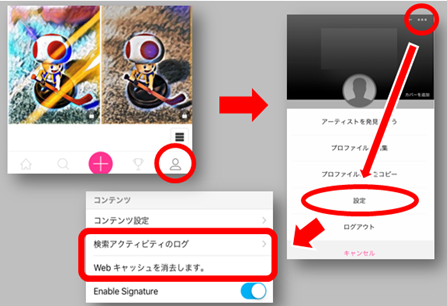
Androidの方は、端末設定からでも可能
【設定】⇒【アプリ】⇒【Picsart】⇒【ストレージ】⇒【キャッシュを消去】
■不要な加工済みのデータを削除
【アカウントタブ】を開き、削除したい画像をタップします。画像が大きく表示されたら、右上の【メニューボタン(…)】⇒【削除】で画像を削除できます。
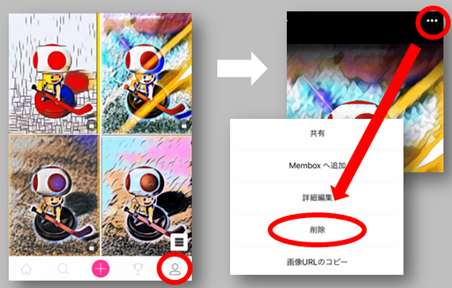
アプリを削除、再インストールが効果的
こちらの方法が容量を減らすには効果的です。
■iPhone(iOS)
【PicsArtのアプリアンインストール】⇒【App Storeから再インストール】
アンインストールすることで、不要なキャッシュなどがリセットさせて、アプリの容量を軽減させることができます。同一アカウントでログインすれば、データもそのままです。
■Android
【設定】⇒【アプリ】⇒【Picsart】⇒【ストレージ】⇒【データを消去】
データを消去することで、アプリがリセットされ、不要なデータが消えて初期状態に。同一アカウントでログインすればデータもそのまま。
加工画像の枚数が増えて来たり、キャッシュが肥大化すると、相当な容量を消費します。アプリをインストールした当初は、アプリ容量90MB(書類とデータ53KB)程度と容量は小さめですが、使用を続けると1GB、2GB、3GB・・・と増えていきます。容量が増えすぎると、動きが重くなったり不安定になったりします。定期的に、キャッシュを削除したりして、容量を空けるようにしよう。

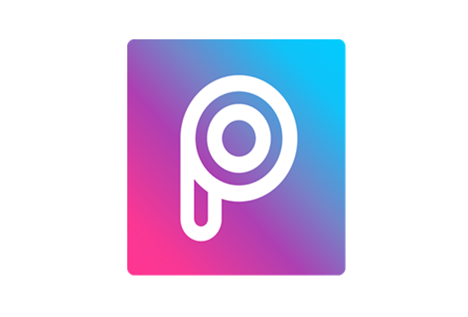
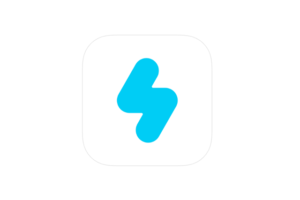
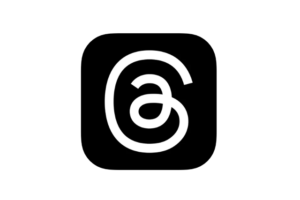



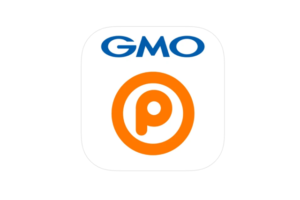







設定が出てこないんですけどどうすればいいですか??
PicsArtアプリ内の設定でよろしいでしょうか?
現行バージョン(iOS版Ver.10.3、Android版Ver.10.2.3)を確認しましたが、いずれも記事内で紹介している通り、【アカウントタブ(マイページ)】⇒右上にある【…】⇒【設定】の順に操作して開けました。
ログアウトしている状態でしたら、マイページの右上にある歯車のアイコンをタップすれば設定が開きます。
設定が出ないようでしたら、アプリのアップデートや再インストールをして表示するか試してみてください。